
Innhold
IOS 9 ble utgitt i forrige uke for iPhone- og iPad-brukere, og den kommer med en ny app kalt Nyheter. Slik setter du opp det.
Med hver nye store versjon av IOS er det vanligvis en eller to nye apper som Apple introduserer, og denne gangen er det News, som er en Flipboard-lignende nyhetsapps som gir deg alle nyhetene du noensinne vil ha på ett sted. Det er i hovedsak en digital avis, men i stedet for at det bare er ett nyhetsutløp, hevder appen artikler fra alle slags forskjellige nyhetskilder.
Du kan få nyheter om politikk, næringsliv, sport, underholdning og mer, samt å tilpasse appen til å bare gi deg de typer nyhetene du ber om. Faktisk er det hva News app fokuserer på.
Apple News gir deg bare nyheter du bryr deg om, så hvis du ikke er interessert i politikk, kan du fortelle at appen ikke viser deg nyheter som omhandler politikk, men hvis du er en stor sportsvifte, kan du tilpass appen for å gi deg alle slags sportsnyheter.
Appen kommer på lager med iOS 9, så hvis du er interessert i å prøve det, kan du sette opp iOS 9 News-appen.
Slik setter du opp iOS 9 Nyheter
Apple ser ut til å ta på seg som Flipboard og andre nyhetskursorer i IOS-feltet, noe som er en tung oppgave å oppnå, spesielt siden Apple går inn i spillet litt sent, men det Cupertino-baserte selskapet håper at integrasjonen som Nyheter-appen med iOS vil vinne brukere over.
For å sette opp appen Nyheter i iOS 9, er prosessen ganske enkel, og det er veldig lite du må gjøre.
Først av, vil du bli møtt med velkomstskjermbildet hvor du klikker på Kom i gang å begynne å sette opp nyheter.
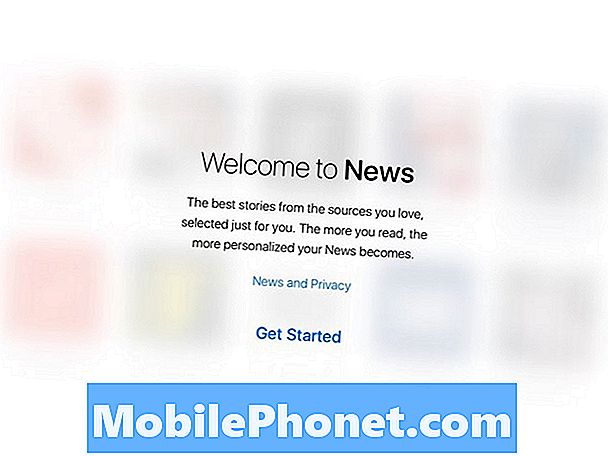
Det neste vil få deg til å velge noen av dine favorittkilder for nyheter, som gir mye variasjon, og inkluderer også generiske typer nyheter som "Baseball", "Basketball", "Fotball", etc. hvis du liker sport.
Du kan rulle ned nesten uendelig og velge så mange du vil, men når du er ferdig, bare slå Fortsette nederst på skjermen.
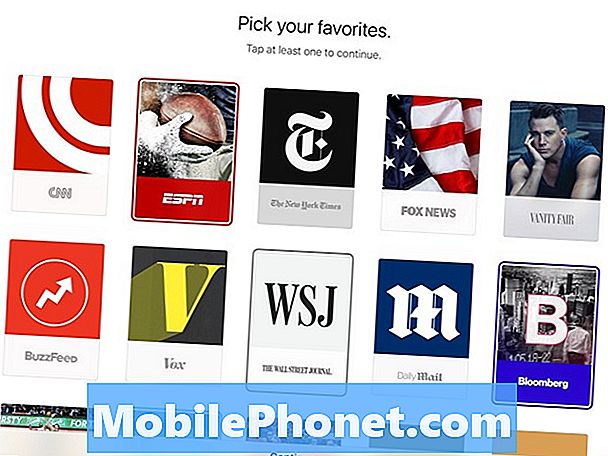
Hvis du vil motta en nyhetsrapportering fra appen som er levert til din e-post, er neste skjerm hvor du kan sette opp dette. Ellers trykker du på Ikke nå å fortsette videre.
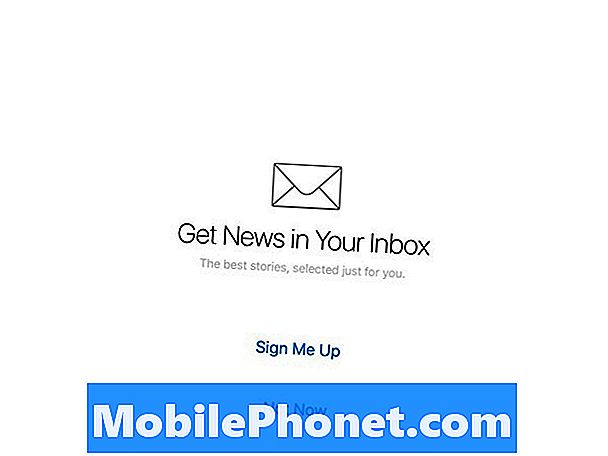
Etter det blir du hilst med nyhetsappen, og du vil se nyhetene lagt ut med et bildefokus. Du ser bare artikler basert på favorittvalgene du valgte tidligere.
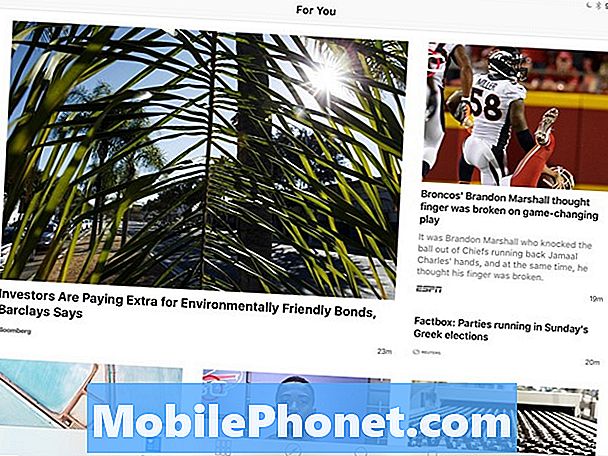
Du kan også redigere favorittene dine ved å trykke på Favoritter kategorien nederst og velg Redigere i øverste høyre hjørne av skjermen. Fanen Favoritter vil vise deg alle kildene du personlig har valgt.
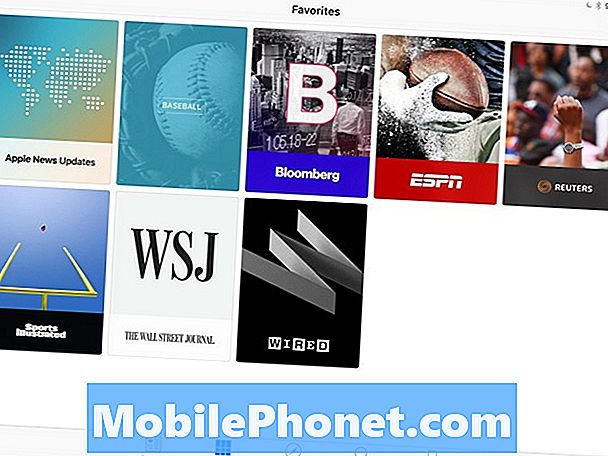
Utforsk fanen lar deg utforske andre nyhetskilder og kategorier. Her kan du legge til flere nyhetskilder til favorittene dine for å få dem til å vises på hovedinngangen.

Søkefanen lar deg søke etter bestemte artikler eller nyhetskilder, så hvis jeg ønsket å finne artikler som omhandler Chicago White Sox, kan jeg skrive det inn i søkefeltet og få noen relevante resultater tilbake.
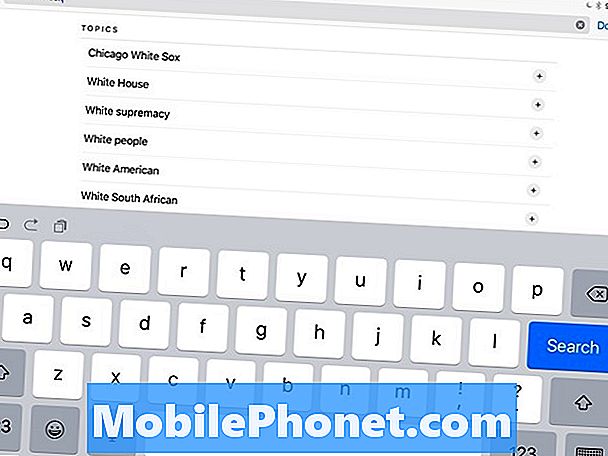
Til slutt er fanen Lagret der alle artikler vises som du har lagret, enten for å lese senere eller for å referere tilbake til i fremtiden. Dette er også hvor du kan se historien din og se alle artiklene du noensinne har lest, noe som kan være nyttig hvis du trenger å referere tilbake til en artikkel, men kan ikke helt huske hva det sa akkurat.
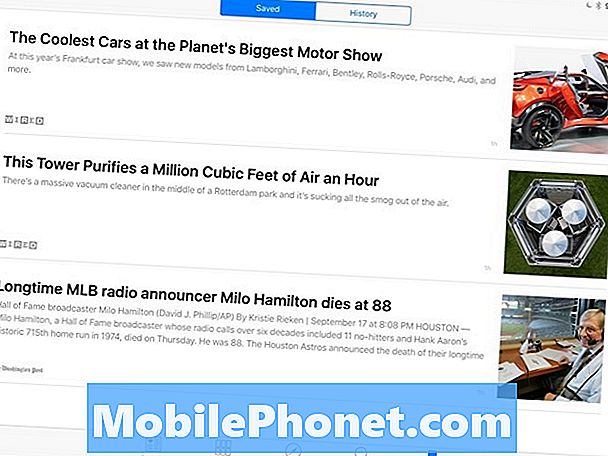
Det er alt det er med News-appen. Det er en enkel app som ikke er komplisert å bruke i det hele tatt, noe som kan gjøre det til en av de bedre nyhetsappene for iPhone, men vi må vente og se hva som blir av det etter noen måneder.


